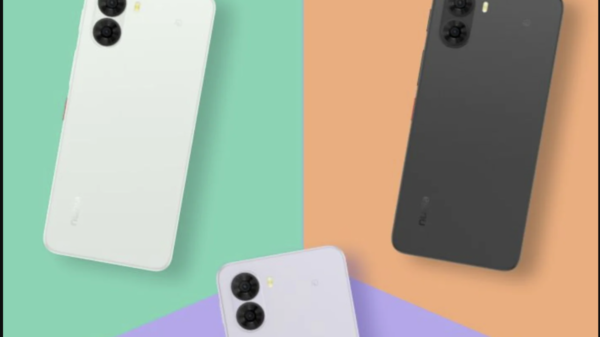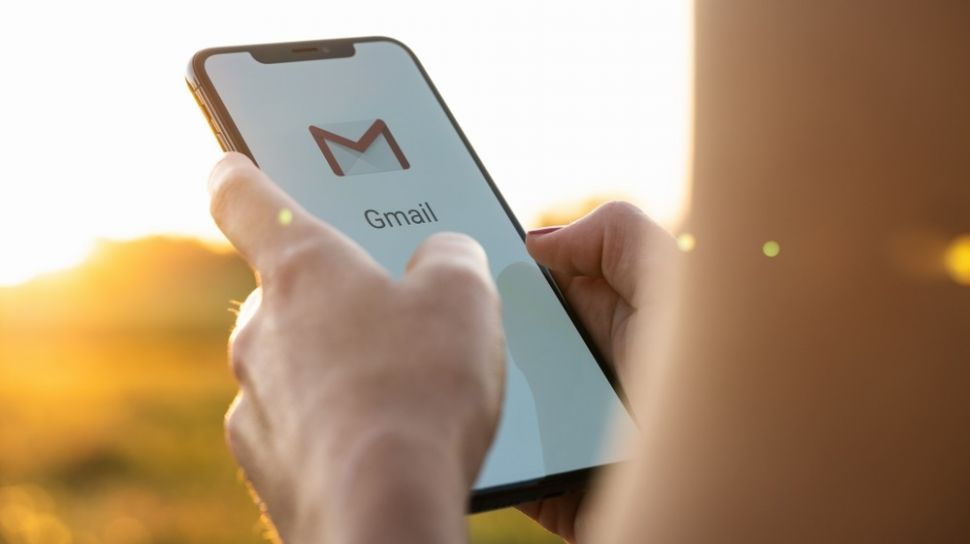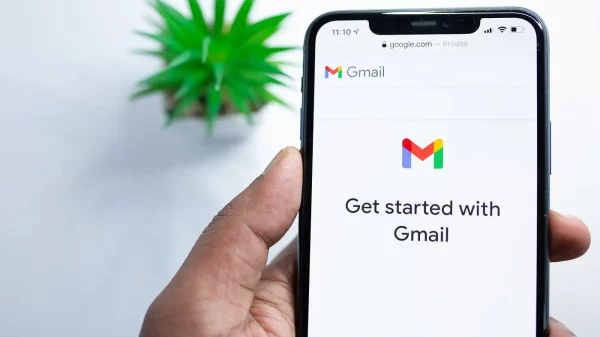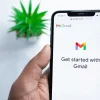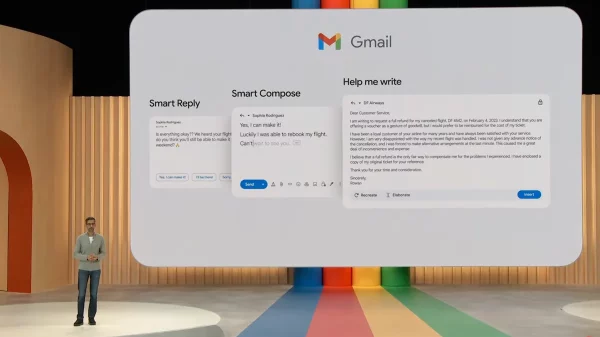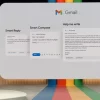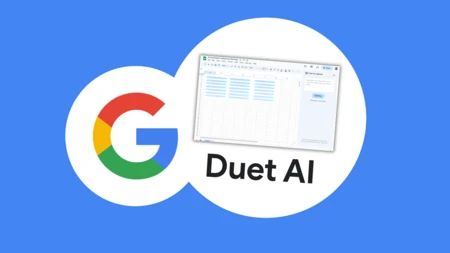Last updated on 12 Juni, 2024
Jakarta, Unbox.id – Anda merupakan seorang admin kantor yang biasa melayani banyak klien melalui pesan gmail? Menjadi seorang admin yang profesional tentunya membutuhkan totalitas untuk bisa menjawab semua email yang datang, bukan? Jika anda ingin berlibur, apakah anda harus tetap membalas email jika klien tetap berdatangan?
Nah, pada pembahasan kali ini, anda akan mendapatkan rekomendasi cara membuat balasan otomatis kepada pengirim email atau klien perusahaan anda. Ini adalah fitur pembalas email otomatis yang ada di Google Mail atau Gmail. Jadi, anda tidak perlu lagi terpikirkan untuk membuka email saat anda liburan atau berada di tempat lain yang tidak dapat menerima email.
Langkah Membuat Balasan Email Otomatis di Gmail
Ada beberapa hal yang harus anda perhatikan sebelum mengaktifkan fitur pembalas otomatis ini, di antaranya adalah; anda harus memastikan bahwa akun gmail yang anda gunakan adalah akun khusus untuk menerima email dari klien. Seperti email admin, bagian keuangan kantor yang biasa berinteraksi dengan karyawan, atau email khusus guru yang berinteraksi dengan wali murid.
Ini penting, sebab, di saat berlibur sekalipun anda harus tetap menerima email dari atasan anda atau mitra bisnis anda. Bisa saja mereka akan mengirimkan pesan penting yang harus segera anda tindak lanjuti saat itu juga.
baca juga : Email Far Cry 6 Marahi Pemain yang Berhenti Bermain?
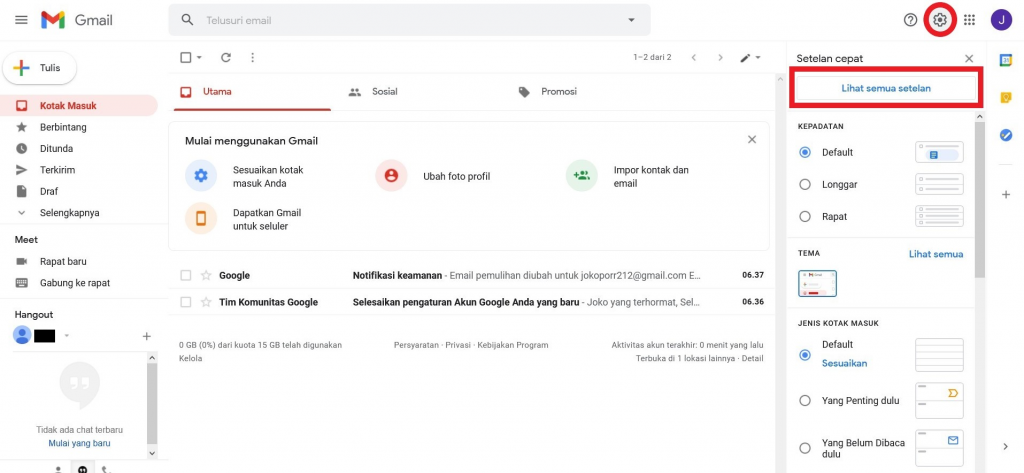
Tampilan menu setelan gmail | foto : berbagai sumber
Langkah pertama yang bisa anda lakukan adalah membuka email khusus anda, lalu klik pada tombol setting. Tombol tersebut berlogo gir yang terletak di ujung kanan atas laman gmail anda. Di dalam tampilan desktop, secara otomatis menu setting hanya menampilkan menu setelan cepat. Untuk mencari mode balasan otomatis, tekan tombol ‘lihat semua setelan’.
baca juga : 5 Aplikasi Email Terbaik Menunjang Semua Kebutuhan Anda
Tentukan Balasan Otomatis yang Anda Inginkan
Setelah tampilan layar beralih ke menu pengaturan, langsung saja gulir layar ke bagian paling bawah. Tentunya jika tidak ada setelan yang ingin anda ubah atau perbarui. Di bagian paling bawah, ada menu aktifkan mode ‘penjawab saat libur’. Nah, ini adalah fitur di mana anda bisa dengan tenang meninggalkan email admin sementara waktu.
Setelah anda mengubah mode dari ‘tidak perlu’ menjadi ‘perlu’, anda tinggal menentukan mulai tanggal berapa anda akan berlibur hingga tanggal selesai. Cukup mudah bukan, langkah terakhir adalah menuliskan pesan resmi yang dapat anda tentukan sendiri. Sebaiknya, anda harus memperhatikan etika dan kesopanan supaya nama perusahaan tidak jatuh.
Nah, berikut sekilas tentang cara mengaktifkan fitur balasan otomatis dari gmail, selamat mencoba!
sumber : mail.google
Karya yang dimuat ini adalah tanggungjawab penulis seperti tertera, tidak menjadi bagian tanggungjawab redaksi unbox.id.